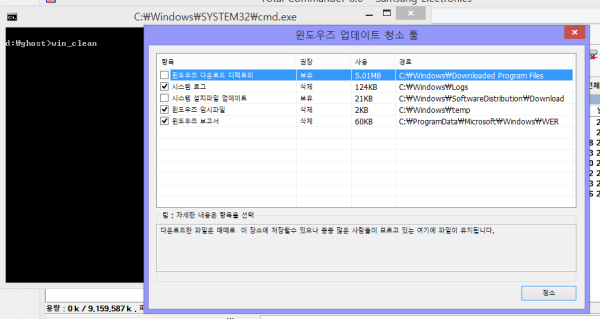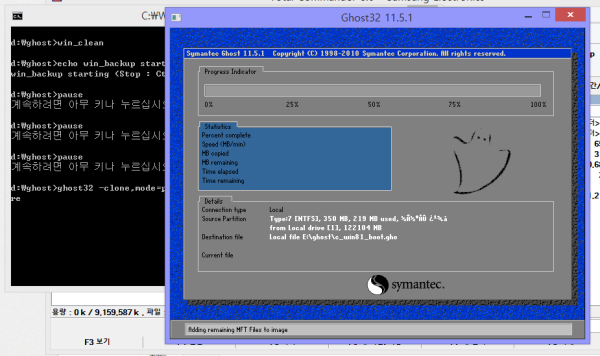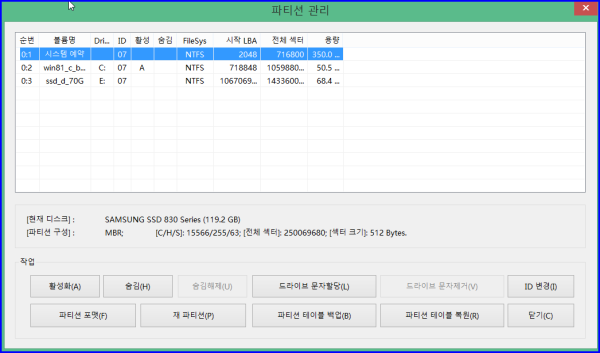WIN GHOST 원도우81에서 고스트 자동 백업 후 자동종료
♨ 카랜더 일정 :
본문
WIN GHOST 원도우81에서 고스트 자동 백업 후 자동종료
-------기본하드 정보를 알고 있을때 자동 백업 --------------------------
booting영역이 따로 있고 c드라이브에 windows8.1 설치 상태와 e드라이브로 백업
상기드라이 정보는 ghost > local/patition/to image로 하여
1:1은 부팅 영역[drive 1에 1 part]
1:2는 windows 설치 영역 c드라이브[drive 1에 2 part]을 확인 하여
src=1:2를 선택 백업 소스 win81설치 영역을 e드라이브에 백업 하기
---------------------------------------------------------------
ghost32 -clone,mode=pdump,src=1:2,dst=e:\backup.gho -z3 -sure
----------------------------------------------------------------
----- 저의 백업 정보 설정 내용 -------
아래 자동 백업은 첨부 ghost파일을 압축 해제후
ghost_c_e.cmd 파일을 실행하면
원도우 휴지통지우고
엔터 세번 치면
boot부분 백업하고
엔터 세번 치면
c_win81을 백업
1분후 자동 off 입니다
닫기를 누르면 자동off 해제 됩니다
------------ ghost_c_e.cmd 를 만들어 원도우에서 자동 백업-----------------
win_clean은 Windows Update Clean Tool_ko_2013-8-19.zip을 추가 하드 정리 한 것임
--------------------------------------------------------------------
win_clean
echo win_backup starting (Stop : Ctrl + c ..123)
pause
pause
pause
ghost32 -clone,mode=pdump,src=1:1,dst=e:\ghost\c_win81_boot.gho -z3 -sure
pause
pause
pause
ghost32 -clone,mode=pdump,src=1:2,dst=e:\ghost\c_win81_backup.gho -z3 -sure
shutdown /s /f /t 60
pause
echo 종료 취소
shutdown /a
1) 고스트 자동복구 옵션.
ghost -clone,mode=pload,src=e:\shin.gho:1,dst=1:1 -rb -sure
복구 옵션 부가설명
ghost ☞ 고스트 실행파일
-clone ☞ 복제한다는 뜻으로 꼭 있어야 하는는 옵션!
mode=pload ☞ 복제 모드로서 pload 는 파티션 복제 옵션입니다.하드디스크
전체를 복구할때는 p를 뺀 mode=load 라 적습니다.
src=r:\shin.gho:1 ☞ 백업된 이미지의 위치를 지정해 주는것입니다.
r:드라이브는 일반적인 CD-ROM을 지칭합니다.
:1 은 디스크 번호로서 첫번째 하드의 파티션을 복구 한다는
뜻입니다.만약 mode=load 와 같이 적었다면..다시말해서
하드디스크 전체를 복구한다면,':1'는 필요 없습니다.
dst=1:1 ☞ 복구될 파티션을 지정하는것입니다.(1번 HDD:1번 파티션)
즉 처음 디스크의 첫번째 파티션에 복귀함을 뜻합니다.
-sure ☞ 확인 절차를 거치지 않습니다.즉,'모두OK'입니다.
명령줄의 끝에 붙이시면 복구시에 모든 질문창이 안뜹니다.
-rb 작업후의 리부팅 옵션입니다. -sure 앞쪽에 붙이시면 리부팅
조차 안묻고 복구가 끝난뒤 바로 리부팅 됩니다.
(수동 리부팅시-rb는 제거하시면 됩니다)
2) 고스트 백업 옵션
a.고스트 자동분할 백업방법 예제
---------------------------------
ex) 첫번째 하드디스크의 첫번째 파티션(C:\)을 두번째 파티션(d:\)에 ghost.gho로
백업하며 압축률은(z3)fast,690Mb로 자동분할되며 백업후 자동 리부팅 됩니다.
ghost -clone,mode=pdump,src=1:1,dst=1:2ghost.gho -auto -split=690 -z3 -rb -sure
ex) 첫번째 하드디스크의 첫번째 파티션을 d 드라이브로 백업하며 690Mb기준으로
자동분할되며 압축률은 (z3)fast이다.
ghost -clone,mode=pdump,src=1:1,dst=d:\ghost.gho -auto -split=690 -z3 -sure
ex) 고스트 자동 백업방법. (분할없이 d드라이브에 백업)
ghost -clone,mode=pdump,src=1:1,dst=d:\backup.gho -z3 -sure
b. 고스트 수동분할 백업방법.(분할 옵션만 적용)
ghost -span -split=690 -auto
뷰PDF 1,2
office view photo|top||||||file||||||||||||
관련자료
-
링크
-
첨부
댓글목록

조검색님의 댓글
조검색 이름으로 검색 아이피 (175.♡.138.148) 작성일
문의 드립니다 \r\n\r\n- 위에서 언급하신 백업은 GPT 디스크를 백업 하는 것 인지요? 즉, GHOST의 최종버젼은 GPT 디스크를 지원하는지요? \r\n- 부팅 영역은 ESP 파티션을 의미하는 것 인지요? \r\n- 부팅 영역도 GHOST로 다시 복원이 가능한지요? \r\n- ghost32, ghost64 관계없이 가능 한지요?

11q.kr관리자님의 댓글
부팅영역도 백업 복원가능\r\n저의 사용조건 ssd hdd 120giga 2개 파티션 사용중

조검색님의 댓글
조검색 이름으로 검색 아이피 (210.♡.0.253) 작성일
추가 문의 드립니다.\r\n\r\n먼저 답변 감사 드립니다. \r\n\r\n사용하시는 ssd는 UEFI + GPT 기반에서 사용 하시는 것 인지요? 아니면 MBR 디스크로 사용 하시는 것 인지요?\r\n\r\n감사 합니다.

11q.kr관리자님의 댓글
SAMSUNG SSD 제품입니다\r\n\r\nBOOTICE 유틸리티로 확인하니 MBR로 나옵니다\r\n\r\n본문에 그림 삽입했으니 참조 바랍니다

11q.kr관리자님의 댓글
echo win_backup starting (Stop : Ctrl + c ..123)\r\npause\r\npause\r\npause\r\nghost64 -clone,mode=pdump,src=1:1,dst=f:\ghost\c_win81_boot_sec_m510.gho -z3 -sure\r\npause\r\npause\r\npause\r\nghost64 -clone,mode=pdump,src=1:2,dst=f:\ghost\c_win8_et_m510.gho -z3 -sure\r\npause\r\npause\r\npause\r\nghost64 -clone,mode=pdump,src=1:3,dst=f:\ghost\c_win81_sec_m510.gho -z3 -sure\r\nshutdown /s /f /t 300\r\npause\r\npause\r\npause\r\necho 종료 취소\r\nshutdown /a

wtiger님의 댓글
자료 감사합니다.

mrko님의 댓글
감사합니다. 한번해보겠습니다.

움이님의 댓글
현재부팅된 윈8.1에서 작업하는 건가요\r\n아님 PE로 부팅해서 하는 건가요 ?

11q.kr관리자님의 댓글
현 원도우에서 사용하는 원도우를 백업 입니다.

돌돌이아빠님의 댓글
자료 감사드립니다.^^

마곰님의 댓글
자료 감사드려요^^

황산님의 댓글
노고가 많아습니다.

pe사랑님의 댓글
좋은 자료 잘 받아 갑니다. 감사합니다.

빨간뽈따구님의 댓글
좋은 정보 감사해요~^^

민들레님의 댓글
감사합니다.

♥간단_메모글♥
-
등록일 04.15가입 인사드립니다.댓글 2
-
등록일 04.09가입인사.댓글 2
-
등록일 03.03안녕하세여댓글 1
-
등록일 02.13
최근글
새댓글
-
등록자 11qkr 등록일 02:33
-
등록자 11qkr 등록일 06.25
-
등록자 박카스D 등록일 06.25
-
등록자 마음친구 등록일 06.25
-
등록자 11qkr 등록일 06.25
오늘의 홈 현황
QR코드
☞ QR코드 스캔은 kakao앱 자체 QR코드